Page 1
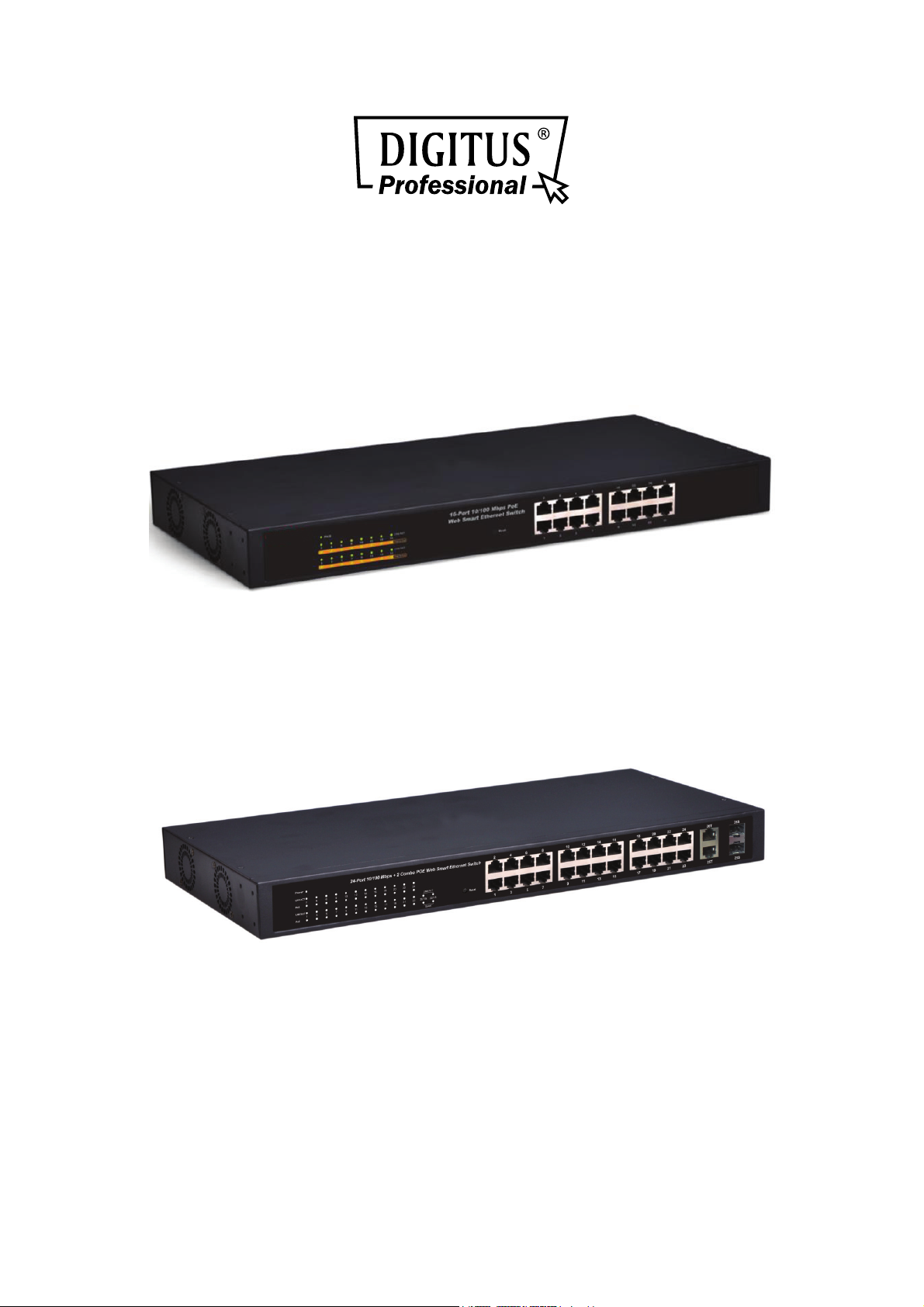
16-PORT 10/100MBPS PoE WEB
SMART ETHERNET-SWITCH
24-PORT 10/100MBPS 2G COMBO PoE
WEB SMART ETHERNET-SWITCH
Bedienungsanleitung
DN-95312 • DN-95313
Page 2
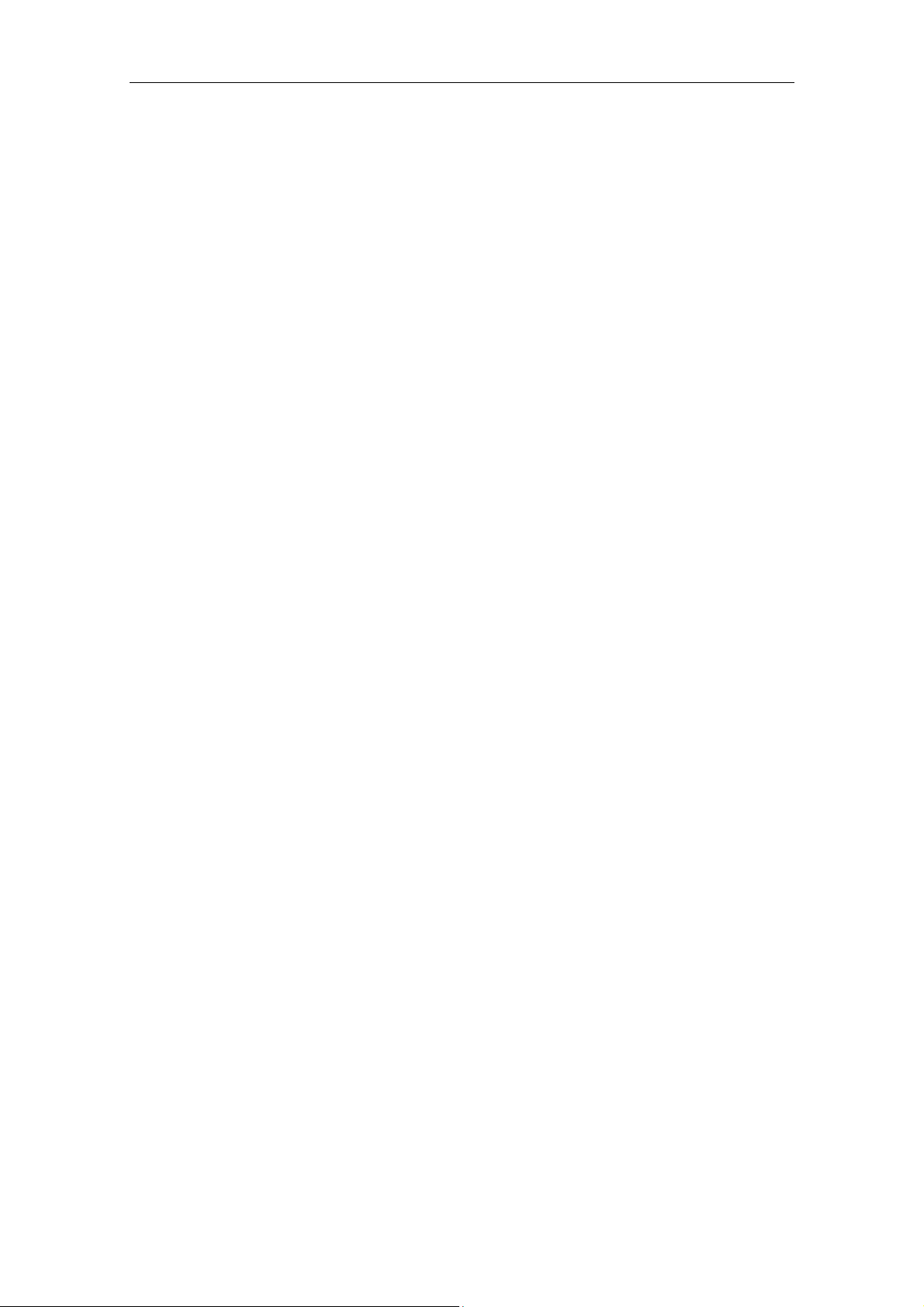
DIGITUS POE Web Smart Ethernet Switch
Inhalt
Kapitel 1 Produkteinleitung ............................................................................................... 3
1.1 Produktübersicht ................................................................................................. 3
1.2 Ausstattungsdetails ............................................................................................. 3
1.3 Beschreibung der externen Komponenten .......................................................... 3
1.3.1 Frontblende ............................................................................................. 3
1.3.2 Rückseite ................................................................................................. 4
1.3.3 Spezifikationen der LED-Anzeigen .......................................................... 5
1.3.4 Frontblende ............................................................................................. 6
1.3.5 Rückseite ................................................................................................. 6
1.3.6 Spezifikationen der LED-Anzeigen .......................................................... 7
1.4 Umgebung .......................................................................................................... 7
1.5 Packungsinhalt ................................................................................................... 7
Kapitel 2 Installation und Anschluss des Switches ......................................................... 8
2.1 Installation ........................................................................................................... 8
2.1.1 Aufstellen auf einem Schreibtisch ........................................................... 8
2.1.2 Rackeinbau in einem 19 Zoll Schrank ..................................................... 9
2.1.3 Einschalten des Switches ........................................................................ 9
2.2 Anschluss eines Computers (NIC) an den Switch............................................. 10
2.3 Switch-Verbindung mit dem PD ........................................................................ 10
Kapitel 3 Anmeldung am Switch ...................................................................................... 11
3.1 Switch mit Endknoten verbunden ..................................................................... 11
3.2 Anmeldung am Switch ...................................................................................... 11
Kapitel 4 Konfiguration des Switches ............................................................................. 13
4.1 Administrator ..................................................................................................... 13
4.1.1 Konfiguration der Authentifizierung ........................................................ 13
4.1.2 System-IP-Konfiguration ....................................................................... 13
4.1.3 Systemstatus ......................................................................................... 13
4.1.4 Standardeinstellungen laden ................................................................. 14
4.1.5 Firmware-Aktualisierung ........................................................................ 14
4.1.6 Gerät neu starten .................................................................................. 15
4.2 POE .................................................................................................................. 16
4.2.1 POE-Status ............................................................................................ 16
4.2.2 POE-Einstellung .................................................................................... 16
4.2.3 PoE-Leistungsverzögerung ................................................................... 17
4.2.4 PoE-Zeitplan .......................................................................................... 17
4.2.5 NTP-Einstellung .................................................................................... 17
4.3 Port-Verwaltung ................................................................................................ 18
4.3.1 Port-Konfiguration ................................................................................. 18
4.3.2 Port-Spiegelung ..................................................................................... 19
4.3.3 Bandbreitenbegrenzung ........................................................................ 19
4.3.4
Broadcast-Sturmkontrolle ...................................................................... 20
4.4 VLAN-Einstellung .............................................................................................. 20
1
Page 3
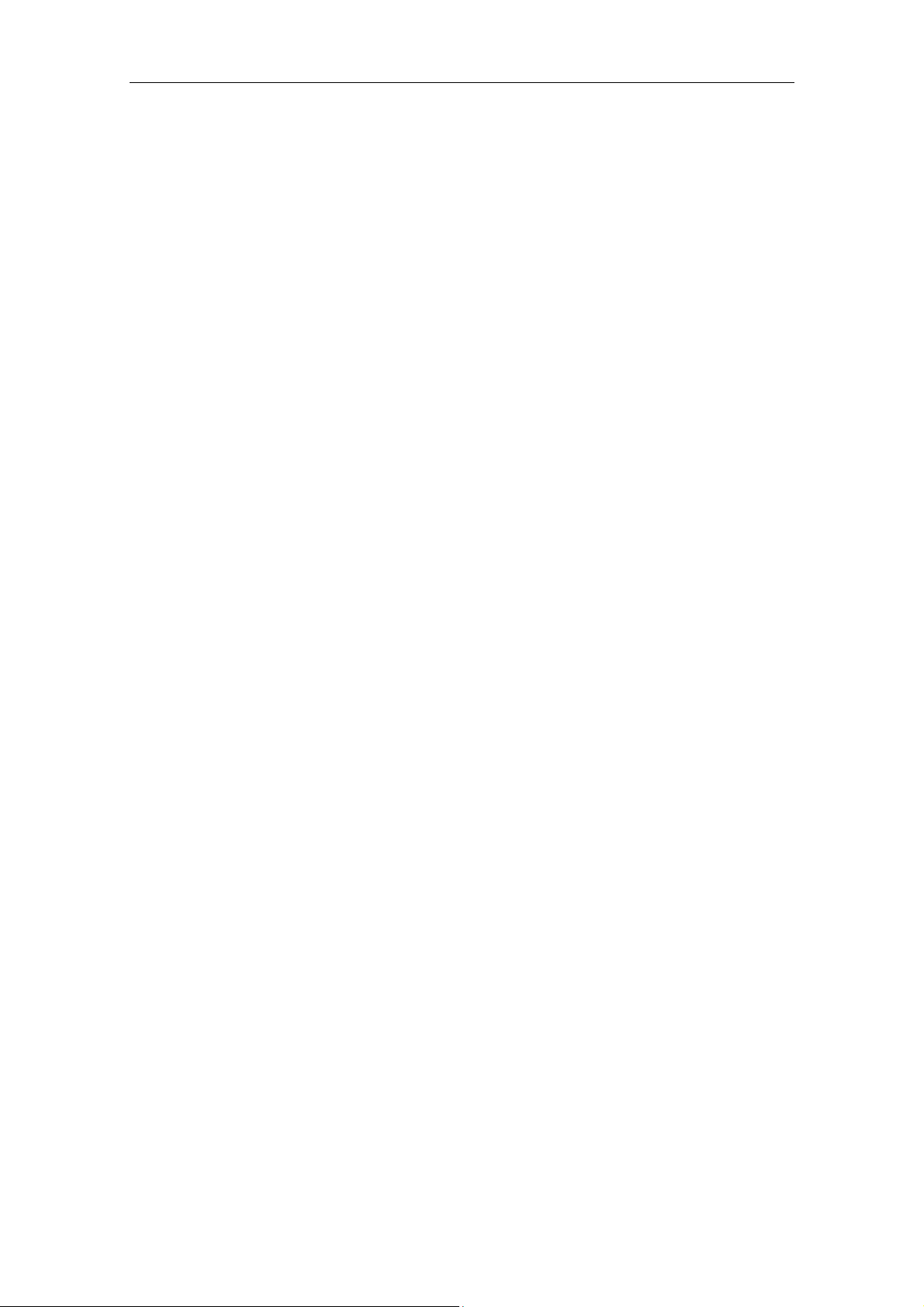
DIGITUS POE Web Smart Ethernet Switch
4.4.1 VLAN-Modus ......................................................................................... 20
4.4.2 VLAN-Mitgliedeinstellung ...................................................................... 21
4.4.3 Multi-zu-1-Einstellung ............................................................................ 22
4.5 Portzähler ......................................................................................................... 23
4.6 QoS-Einstellung ................................................................................................ 24
4.6.1 Prioritätsmodus ..................................................................................... 24
4.6.2 Port, 802.1p, IP/DS-basiert .................................................................... 24
4.6.3 TCP/UDP Port-basiert ........................................................................... 24
4.7 Sicherheit .......................................................................................................... 25
4.7.1 MAC-Adressbindung ............................................................................. 25
4.7.2 TCP/UDP-Filter ..................................................................................... 25
4.8 Spanning-Tree .................................................................................................. 26
4.8.1 STP-Brücken-Einstellungen .................................................................. 26
4.8.2 STP-Porteinstellungen .......................................................................... 26
4.8.3 Loopback-Erkennung ............................................................................ 27
4.9 Bündelung ......................................................................................................... 28
4.10 DHCP Relais Agent ........................................................................................... 29
4.10.1 DHCP Relais Agent ............................................................................. 29
4.10.2 Relay-Server ....................................................................................... 29
4.10.3 VLAN MAP Relais Agent ..................................................................... 29
4.11 Sicherung/Wiederherstellung ............................................................................ 29
4.12 Miscellaneous (Sonstiges) ................................................................................ 30
4.13 SNMP-Einstellungen ......................................................................................... 31
4.14 Abmelden .......................................................................................................... 31
Anhang: Technische Daten .............................................................................................. 32
2
Page 4
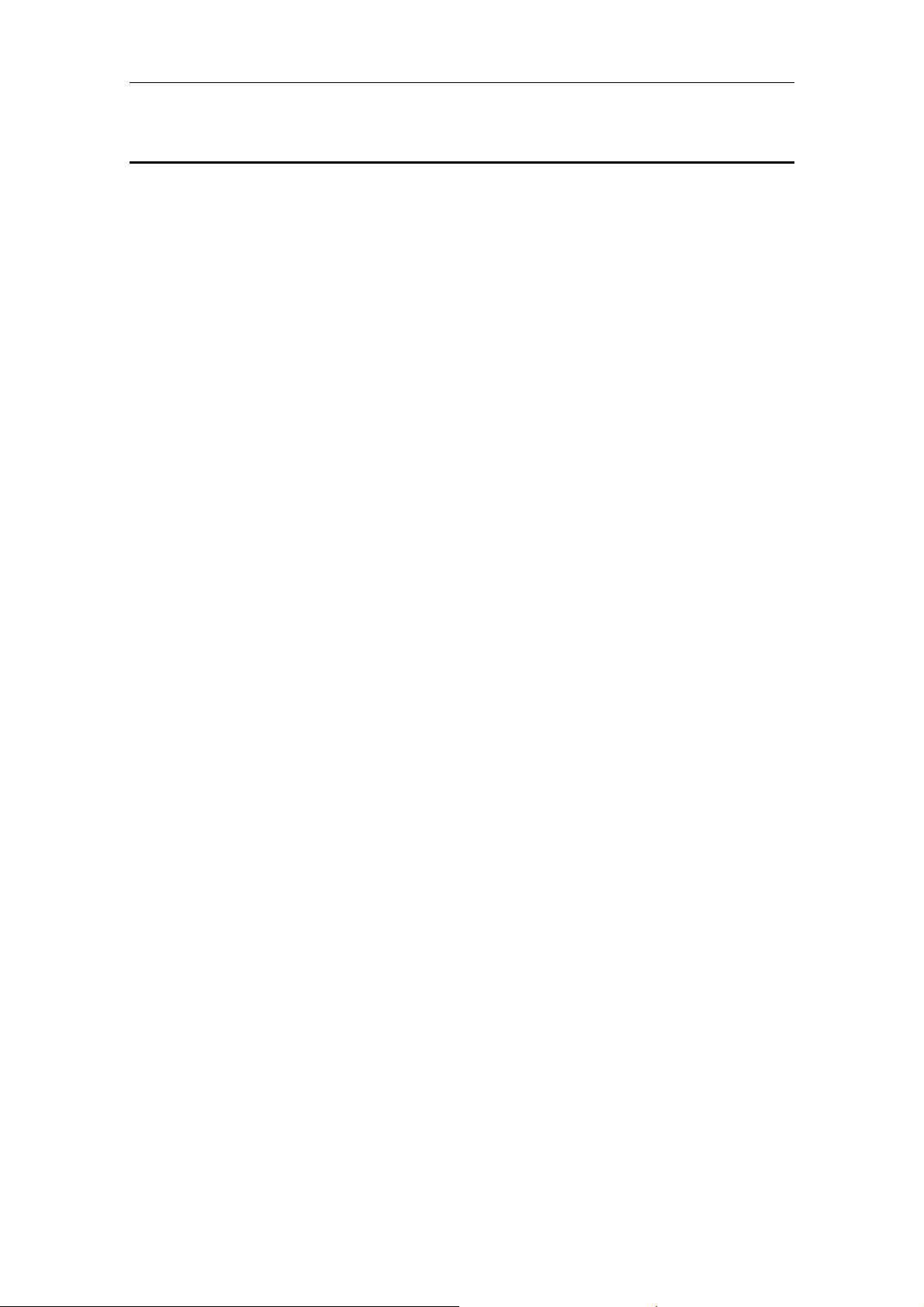
DIGITUS POE Web Smart Ethernet Switch
Kapitel 1 Produkteinleitung
Herzlichen Glückwunsch zum Kauf des PoE Web Smart Ethernet Switches von DIGITUS.
Lesen Sie diese Anleitung bitte vor der Installation und Inbetriebnahme des Produkts
sorgfältig durch, um in den Genuss sämtlicher Produktfunktionen zu kommen.
1.1 Produktübersicht
Der 10/100 Mbps PoE Web Smart Ethernet-Switch bietet nahtlose Netzwerkverbindungen.
Es fasst 100 Mbps Fast Ethernet und 10 Mbps Ethernet-Netzwerkkapazitäten zusammen.
Die POE-Ports können IEEE 802.3at-kompatible Powered Devices (PD) automatisch
erkennen und mit Strom versorgen. Dabei wird der elektrische Strom zusammen mit Daten
in einem einzelnen Kabel übertragen, wodurch Sie Ihr Netzwerk dort erweitern können, wo
keine Stromkabel oder Steckdosen vorhanden sind, Sie aber Geräte dort installieren
möchten, wie zum Beispiel APs, IP-Kameras oder IP-Telefone usw.
Der Switch bietet Prioritätsverwaltung für POE-Ports. Für kritische Anwendungen kann eine
höhere PoE-Priorität eingestellt werden. Der 10/100 M POE Switch ist eine großartige Wahl
zur Erweiterung Ihres Netzwerks zu Hause oder im Büro.
1.2 Ausstattungsdetails
1-16/24-Ports, die POE unterstützen.
Unterstützt eine PoE-Leistung von 30 W pro PoE-Port.
Unterstützt eine Leistung von bis zu 260 W/330 W.
Unterstützt PoE IEEE802.3at kompatible PDs
Unterstützt IEEE802.3x Flusskontrolle im Vollduplexmode und
Back-Pressure-Flusssteuerung im Halbduplexmode.
4K MAC-Adresstabelle mit Auto-Learning und Auto-Aging.
LED-Anzeigen zur Überwachung von Stromversorgung, Link, Aktivität und Geschwindigkeit.
Internes Netzteil
1.3 Beschreibung der externen Komponenten
1.3.1 Frontblende
Auf der Frontblende des Switches befinden sich eine Reihe LED-Anzeigen,
24 x 10/100 Mbps RJ45-Ports, 2 x 10/100/1000 Mbps RJ45-Ports und 2 x SFP-Ports,
siehe unten.
3
Page 5

DIGITUS POE Web Smart Ethernet Switch
Abbildung 1 - Frontblende
10/100 Mbps RJ45-Ports (1~24):
Die Ports unterstützen den Anschluss von Geräten mit einer Bandbreite von 10 Mbps oder
100 Mbps. Jeder Port verfügt über eine entsprechende 10/100 Mbps LED.
10/100/1000 Mbps RJ45-Ports (25T, 26T):
Die Ports unterstützen den Anschluss von Geräten mit einer Bandbreite von 10 Mbps,
100 Mbps oder 1000 Mbps. Jeder Port verfügt über eine entsprechende LED, die einem
SFP-Port zugeordnet ist.
SFP-Ports (25S, 26S):
Für die Installation des SFP-Moduls gedacht. Der Switch unterstützt zwei
SFP-Tranceiversteckplätze, die sich die zwei zugeordneten RJ45-Ports teilen. Ein SFP-Port
und ein zugeordneter RJ45-Port werden als „Combo“-Port bezeichnet, wobei sie nicht
gleichzeitig benutzt werden können, und nur entweder der SFP-Port oder nur der RJ45-Port
gleichzeitig funktionieren.
Reset:
Lassen Sie das Gerät eingeschaltet und stecken Sie eine Büroklammer in die Öffnung. Halten
Sie die Taste für ca. 2 Sekunden gedrückt. Das System stellt die werksseitigen Einstellungen
wieder her.
1.3.2 Rückseite
Auf der Rückseite des Switches befindet sich die Netzanschlussbuchse, siehe unten.
Abbildung 2 - Rückseite
Netzanschlussbuchse:
Die Stromversorgung erfolgt über eine externe Netzsteckdose, die eine Netzspannung von
100 ~ 240 V, 50/60 Hz liefert.
Erdungsanschluss:
Der Switch ist bereits mit einem Blitzschutzmechanismus ausgestattet. Sie können den
4
Page 6
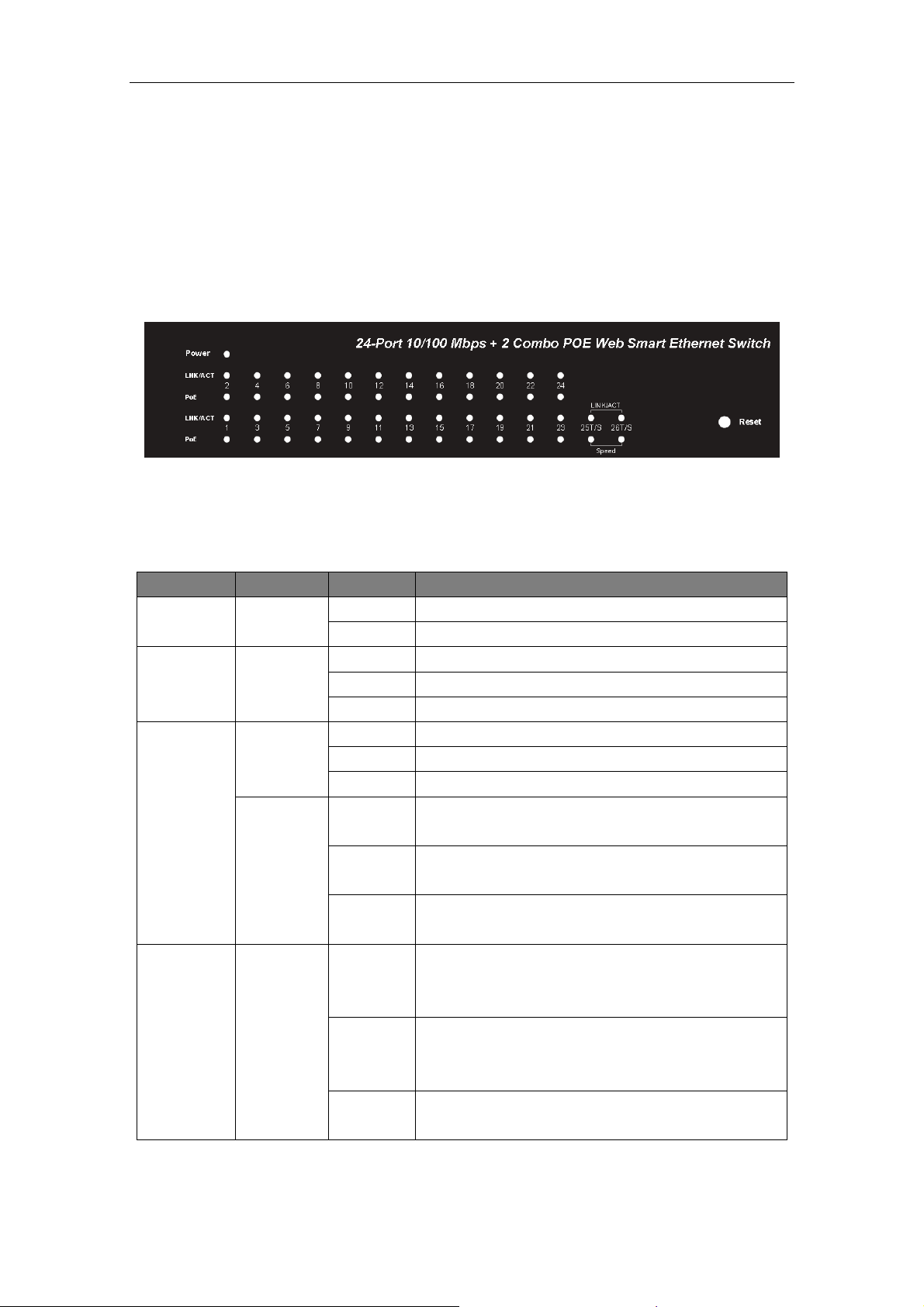
DIGITUS POE Web Smart Ethernet Switch
Switch auch mit dem PE-Kabel (Schutzerde) des Netzkabels oder mit einem Erdungskabel
erden.
1.3.3 Spezifikationen der LED-Anzeigen
Zu den LED-Anzeigen des Switches gehört eine Betriebsanzeige, 26 Anzeigen für
LINK/ACT, 24 Anzeigen für PoE-Status und 2 Anzeigen für die Geschwindigkeit. Die
LED-Anzeigen ermöglichen Ihnen die Überwachung, Diagnose und Fehlerbehebung jedes
Problems mit dem Switch, der Verbindung oder den angeschlossenen Geräten.
Abbildung 3 - LED-Anzeigen
Die folgende Tabelle stellt die LED-Anzeigen des Switches zusammen mit einer Erklärung
für jede einzelne LED dar.
LED FARBE STATUS STATUSBESCHREIBUNG
Ein Das Gerät ist eingeschaltet.
Power Grün
Aus Das Gerät ist ausgeschaltet.
Ein An den Port wurde ein Gerät angeschlossen.
LINK/ACT
(1~24)
Grün
Aus Ein Gerät wurde von dem Port abgesteckt.
Blinkt Sendet oder empfängt Daten.
Ein An den Port wurde ein Gerät angeschlossen.
LINK/ACT
Grün
Aus Ein Gerät wurde von dem Port abgesteckt.
Blinkt Sendet oder empfängt Daten.
Ein Gerät mit 1000 Mbps wurde an den Port
angeschlossen.
An den Port wurde ein Gerät mit 10 Mbps
angeschlossen.
An den Port wurde ein Gerät mit 100 Mbps
angeschlossen.
25, 26T/S
Speed
Grün
Ein
Aus
Blinkt
Ein Powered Device (PD) wurde an den Port
Ein
angeschlossen, der es erfolgreich mit Strom
versorgt.
POE Orange
Aus
Es wurde kein Powered Device (PD) an den Port
angeschlossen, oder der Port liefert gemäß der
Strombegrenzung keinen Strom.
Blinkt
Der POE-Stromkreis ist möglicherweise
kurzgeschlossen sein oder der Strom ist zu hoch.
5
Page 7

DIGITUS POE Web Smart Ethernet Switch
1.3.4 Frontblende
Auf der Frontblende des Switches befinden sich eine Reihe LED-Anzeigen und
16 x 10/100 Mbps RJ45-Ports.
Abbildung 1 - Frontblende
10/100 Mbps RJ45-Ports (1~16):
Die Ports unterstützen den Anschluss von Geräten mit einer Bandbreite von 10 Mbps oder
100 Mbps. Jeder Port verfügt über eine entsprechende 10/100 Mbps LED.
Reset:
Lassen Sie das Gerät eingeschaltet und stecken Sie eine Büroklammer in die Öffnung.
Halten Sie die Taste für ca. 2 Sekunden gedrückt. Das System stellt die werksseitigen
Einstellungen wieder her.
1.3.5 Rückseite
Auf der Rückseite des Switches befindet sich die Netzanschlussbuchse, siehe unten.
Abbildung 2 - Rückseite
Netzanschlussbuchse:
Die Stromversorgung erfolgt über eine externe Netzsteckdose, die eine Netzspannung von
100 ~ 240 V, 50/60 Hz liefert.
Erdungsanschluss:
Der Switch ist bereits mit einem Blitzschutzmechanismus ausgestattet. Sie können den
Switch auch mit dem PE-Kabel (Schutzerde) des Netzkabels oder mit einem Erdungskabel
erden.
6
Page 8
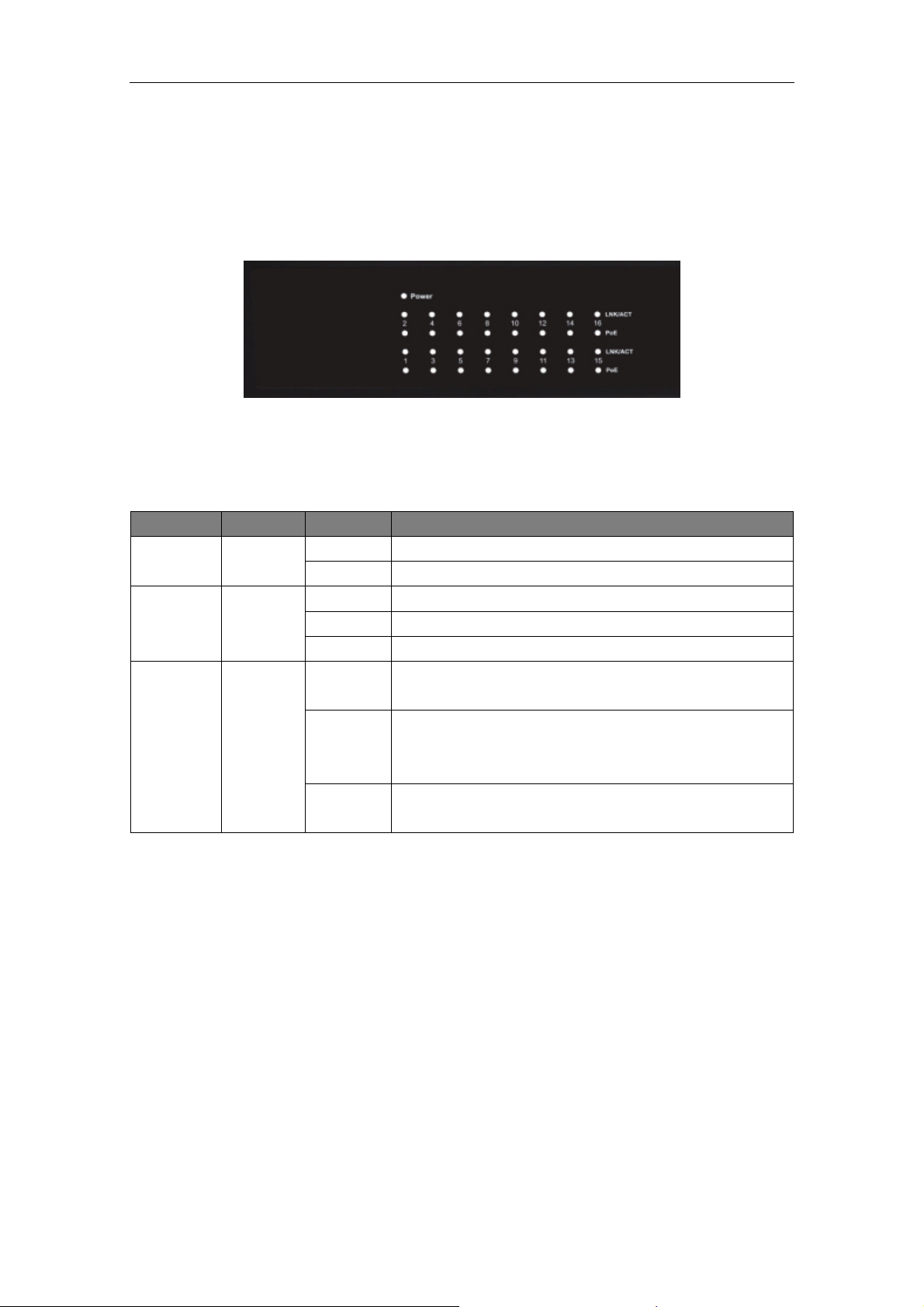
DIGITUS POE Web Smart Ethernet Switch
1.3.6 Spezifikationen der LED-Anzeigen
Zu den LED-Anzeigen des Switches gehört eine Betriebsanzeige, 16 Anzeigen für LINK/ACT
und 16 Anzeigen für PoE-Status. Die LED-Anzeigen ermöglichen Ihnen die Überwachung,
Diagnose und Fehlerbehebung jedes Problems mit dem Switch, der Verbindung oder den
angeschlossenen Geräten.
Abbildung 3 - LED-Anzeigen
Die folgende Tabelle stellt die LED-Anzeigen des Switches zusammen mit einer Erklärung
für jede einzelne LED dar.
LED FARBE STATUS STATUSBESCHREIBUNG
Power Grün
LINK/ACT
(1~16)
POE Orange
Grün
Ein Das Gerät ist eingeschaltet.
Aus Das Gerät ist ausgeschaltet.
Ein An den Port wurde ein Gerät angeschlossen.
Aus Ein Gerät wurde von dem Port abgesteckt.
Blinkt Sendet oder empfängt Daten.
Ein
Aus
Blinkt
Ein Powered Device (PD) wurde an den Port
angeschlossen, der es erfolgreich mit Strom versorgt.
Es wurde kein Powered Device (PD) an den Port
angeschlossen, oder der Port liefert gemäß der
Strombegrenzung keinen Strom.
Der POE-Stromkreis ist möglicherweise
kurzgeschlossen sein oder der Strom ist zu hoch.
1.4 Umgebung
Betriebstemperatur: 0 °C bis 40 °C
Lagertemperatur: -10 °C bis 70 °C
Betriebsluftfeuchtigkeit: 10 % bis 90 %, nicht kondensierend
Lagerfeuchtigkeit: 5 % bis 90 %, nicht kondensierend
1.5 Packungsinhalt
1 x POE Web Smart Ethernet Switch
4 x Gummifüße, 2 x Montagehalterungen und 8 x Schrauben
1 x Netzkabel
1 x Bedienungsanleitung
7
Page 9

DIGITUS POE Web Smart Ethernet Switch
Kapitel 2 Installation und Anschluss des Switches
Dieser Abschnitt beschreibt die Installation des Ethernet Switches und wie er angeschlossen
wird. Lesen Sie die folgenden Abschnitte und führen Sie die Schritte in der dargestellten
Reihenfolge durch.
2.1 Installation
Befolgen Sie die nachstehenden Anweisungen um eine falsche Installation zu vermeiden,
die zu Schäden und einem Sicherheitsrisiko führen kann.
Stellen Sie den Switch auf stabilen Ort oder Schreibtisch, damit er nicht durch Herunterfallen
beschädigt wird.
Achten Sie darauf, dass der Switch an den korrekten Netzspannungsbereich
angeschlossen wurde und die Netzspannung mit dem Spannungsaufkleber dem auf
dem Switch übereinstimmt.
Setzen Sie den Switch keinem Gewitter aus. Das Gehäuse des Switches auch bei
Stromausfall nicht öffnen.
Achten Sie auf eine gute Wärmeableitung und sorgen Sie für eine ausreichende
Luftzirkulation rund um den Switch.
Achten Sie darauf, dass der Schrank das Gewicht des Switches und seines Zubehörs
tragen kann.
2.1.1 Aufstellen auf einem Schreibtisch
In einigen Fällen verfügen Anwender über keinen 19 Zoll Standardschrank. Beim Aufstellen
des Switches auf einem Schreibtisch müssen zuerst die mitgelieferten Gummifüße gegen
mögliche externe Schwingungen auf der Unterseite an jeder Ecke des Geräts angebracht
werden. Lassen Sie ausreichend Platz zur Belüftung zwischen dem Gerät und den Objekten
in seiner unmittelbaren Nähe.
Abbildung 4 - Aufstellen auf einem Schreibtisch
8
Page 10
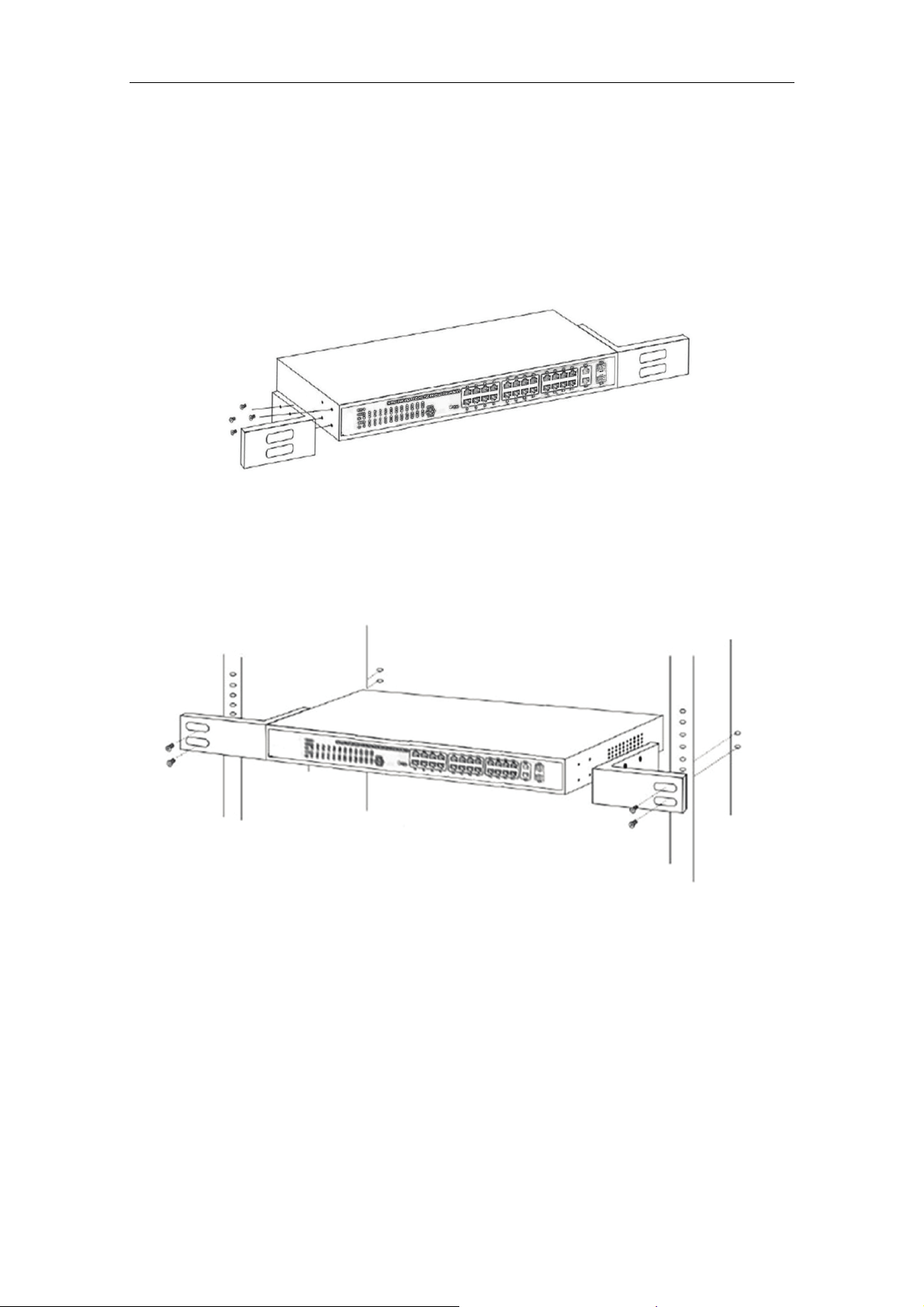
DIGITUS POE Web Smart Ethernet Switch
2.1.2 Rackeinbau in einem 19 Zoll Schrank
Der Switch kann in einem EIA 19 Zoll Rack mit Standardgröße montiert werden, welches in
einem Verteilerschrank mit anderen Netzwerkgeräten platziert werden kann. Befolgen Sie
zum Einbau des Switches diese Schritte:
1. Befestigen Sie die Einbauhalterungen mit den mitgelieferten Schrauben an den Seiten
des Switches (an jeder Seite eine).
Abbildung 5 - Installation der Halterungen
2. Nutzen Sie die mit dem Netzwerkgeräterack mitgelieferten Schrauben, um den Switch
im Rack zu montieren.
Abbildung 6 - Installation in einem Rack
2.1.3 Einschalten des Switches
Der Switch wird durch das interne AC 100 ~ 240 V, 50/60 Hz Hochleistungsnetzteil mit
Strom versorgt. Beachten Sie zum Anschluss die folgenden Tipps:
Steckdose:
Die Verwendung einer einphasigen Schutzkontaktsteckdose mit Erdung oder einer
professionellen multifunktionalen Computersteckdose wird empfohlen. Achten Sie darauf,
dass der geerdete Metallanschluss mit der geerdeten Steckdose verbunden ist.
9
Page 11

DIGITUS POE Web Smart Ethernet Switch
Netzkabelanschluss:
Verbinden Sie mit dem mitgelieferten Netzkabel den Netzanschluss auf der Rückseite des
Switches mit einer externen Steckdose und kontrollieren Sie, ob die Betriebsanzeige
leuchtet. Wenn sie leuchtet, ist die Stromversorgung in Ordnung.
2.2 Anschluss eines Computers (NIC) an den Switch
Setzen Sie die Netzwerkkarte (NIC) in den Computer ein. Schließen Sie nach der
Installation des Netzwerkkartentreibers ein Ende eines Twisted-Pair-Kabels an der
RJ45-Buchse Ihres Computers an. Stecken Sie das andere Ende des Kabels in einen
RJ45-Port des Switches. Der Abstand zwischen Switch und Computer darf ca. 100 Meter
betragen. Wenn die Verbindung in Ordnung ist und die Geräte eingeschaltet wurden,
leuchten die LINK/ACT-Statusanzeigen der entsprechenden Ports des Switches auf.
2.3 Switch-Verbindung mit dem PD
Die 1-16/24-Ports des Switches besitzen eine POE-Stromversorgungsfunktion mit der
maximalen Ausgangsleistung von bis zu 30 W pro Port. Damit können PD-Geräte, wie zum
Beispiel Internet-Telefone, Netzwerkkameras, drahtlose Access Points mit Strom versorgt
werden. Sie müssen nur den POE-Port des Switches über das Netzwerkkabel direkt mit
dem PD-Port verbinden.
10
Page 12

DIGITUS POE Web Smart Ethernet Switch
Kapitel 3 Anmeldung am Switch
3.1 Switch mit Endknoten verbunden
Benutzen Sie ein normales Cat.5/5e Ethernet-Kabel (UTP/STP), um den Switch mit einem
Endknoten zu verbinden, wie unten dargestellt. Die Ports des Switches werden automatisch
auf die Eigenschaften (MDI/MDI-X, Geschwindigkeit, Duplex) des Geräts eingestellt, das
angeschlossen wurde.
Siehe Spezifikationen der LED-Anzeigen. Die LINK/ACT-LEDs für jeden Port leuchten
grün, wenn die Verbindung erfolgreich ist.
3.2 Anmeldung am Switch
Da der Switch eine Anmeldung über die webbasierte Verwaltungswebseite bietet, können
Sie die IP-Adresse Ihres Computers manuell konfigurieren um sich am Switch anzumelden.
Die Werkseinstellungen des Switches sind unten dargestellt.
Parameter Standardwert
Standard IP-Adresse 192.168.2.1
Standard-Benutzername admin
Standard-Passwort admin
Sie können sich im Konfigurationsfenster des Switches mit folgenden Schritten anmelden:
1. Verbinden Sie den Switch mit der Netzwerkkarte des Computers.
2. Schalten Sie den Switch ein.
3. Prüfen Sie, ob sich die IP-Adresse des Computers innerhalb dieses Netzwerksegments
befindet: 192.168.2.xxx („xxx“ geht von 2 bis 254), zum Beispiel, 192.168.2.100.
4. Öffnen Sie den Browser, geben Sie http://192.168.2.1 ein und drücken Sie dann
„Enter“. Das Anmeldungsfenster des Switches öffnet sich, siehe unten.
11
Page 13

DIGITUS POE Web Smart Ethernet Switch
5. Geben Sie die ID und das Passwort ein (Das werksseitige Standard-ID zur Anmeldung
und das Passwort lauten jeweils admin). Klicken Sie anschließend auf „OK“ um sich
am Konfigurationsfenster des Switches anzumelden, siehe unten.
(Ansicht der 24-Portversion)
Auf der Weboberfläche werden in der linken Spalte das Konfigurationsmenü und im
restlichen Bildschirmbereich die Konfigurationseinstellungen angezeigt.
12
Page 14

DIGITUS POE Web Smart Ethernet Switch
Kapitel 4 Konfiguration des Switches
4.1 Administrator
4.1.1 Konfiguration der Authentifizierung
Im Dialogfenster der Authentifizierungskonfiguration können Sie den Benutzernamen und
das Passwort ändern und dann einen neuen Benutzernamen und ein neues Passwort
eingeben. Drücken Sie nach Abschluss zum Übernehmen die Taste „Update“.
4.1.2 System-IP-Konfiguration
Diese Seite zeigt die Systemkonfiguration einschließlich der aktuellen IP-Adresse,
Subnetzmaske, Gateway und IP-Konfiguration an.
Die IP-Adresse, Subnetzmaske und Gateway können in der System
IP-Konfigurations-Dialogbox vom Benutzer konfiguriert werden. Der Switch unterstützt auch
die DHCP-Methoden, um eine IP-Adresse von einem DHCP-Server zu erhalten.
4.1.3 Systemstatus
Diese Seite wird zum Überprüfen des Switchstatus benutzt, einschließlich der MAC-Adresse
des Switches und der Softwareversion.
13
Page 15

DIGITUS POE Web Smart Ethernet Switch
Die MAC-Adresse und die Version des Swiches werden in der Systemstatus-Dialogbox
angezeigt. In das Bemerkungsfeld können außer Sonderzeichen, die Zeichen „a-z“, „A-Z“,
„0-9“, „_“, „+“, „-“, „=“ eingegeben werden.
4.1.4 Standardeinstellungen laden
Klicken auf die Taste „Load“ setzt den Switch auf die ursprüngliche Konfiguration zurück.
Wenn das LAden der Standardeinstellungen durchgeführt wurde, werden alle Einstellungen
auf die Standardeinstellungen zurückgesetzt. Rufen Sie mit der Taste „Load“ die
Standardeinstellungsseite auf und anschließen wird der Ladevorgang der Standardeinstellungen
durchgeführt. Drücken Sie zum Aktivieren die Taste „Reboot“.
Nach Abschluss des Ladevorgangs der Standardwerte enthalten IP Adresse, Benutzername
und Passwort die Originaleinstellungen.
4.1.5 Firmware-Aktualisierung
Nach Drücken der Taste „Update“ löscht der Switch zuerst die ältere Version des Flashcodes.
Geben Sie dann den Dateinamen mit dem entsprechenden Pfad ein und die Aktualisierung
wird abgeschlossen.
Verwenden Sie die Standard-IP für den Aktualisierungsvorgang der Firmware:
Geben Sie das Passwort ein, um den Aktualisierungsvorgang der Firmware durchzuführen.
Nach dem dem Drücken der Taste „Update“ wird der alte Webcode gelöscht. Wählen Sie
14
Page 16

DIGITUS POE Web Smart Ethernet Switch
nach Abschluss die Imagedatei und klicken Sie zum Aktivieren auf die Taste „Update“.
↓
↓
↓
↓
4.1.6 Gerät neu starten
Mit dieser Seite wird das Gerät erneut gestartet.
Drücken Sie zum Aktivieren des Neustarts des Geräts die Taste „Confirm“.
15
Page 17

DIGITUS POE Web Smart Ethernet Switch
4.2 POE
4.2.1 POE-Status
Auf dieser Seite kann der POE-Status überprüft werden. Sie können hier die max. verfügbare
Leistung einstellen.
4.2.2 POE-Einstellung
Auf dieser Seite wird PoE eingestellt.
Status: Aktiviert oder deaktiviert eine bestimmte Funktion.
Priority: Stellt die Priorität von POE ein.
16
Page 18

DIGITUS POE Web Smart Ethernet Switch
4.2.3 PoE-Leistungsverzögerung
Auf dieser Seite wird die PoE-Leistungsverzögerung eingestellt.
4.2.4 PoE-Zeitplan
Auf dieser Seite wird der PoE-Zeitplan eingestellt und eine POE-Funktion wird zu einer
angegebenen Zeit gestartet.
4.2.5 NTP-Einstellung
Auf dieser Seite wird NTP eingestellt.
17
Page 19

DIGITUS POE Web Smart Ethernet Switch
NTP Server: Dies ist die IP-Adresse, von der die NTP-Informationen geholt werden.
Time Zone: Wählen Sie aus der Pulldown-List Ihre lokale Zeitzone aus.
4.3 Port-Verwaltung
4.3.1 Port-Konfiguration
Auf dieser Seite wird der Betriebsmodus des physikalischen Ports konfiguriert.
Tx/Rx Ability: Erlaubt die weitere Verwaltung eines oder aller Ports des Switches. Die
verfügbaren Optionen sind ALL (ALLE) & 01 bis 16/24.
Auto-Negotiation: Aktivieren oder deaktivieren. Wenn auf Auto eingestellt, werden die
Geschwindigkeit und der Duplex-Modus automatisch verhandelt. Wenn deaktiviert, müssen
Sie die Geschwindigkeit und den Duplex-Modus manuell einstellen.
Speed: Steht zur Verfügung, wenn die Spalte Negotiation auf erzwungen eingestellt ist.
Wenn die Spalte Negotiation auf Auto eingestellt ist, kann diese Spalte nicht geändert
werden.
Duplex: Steht zur Verfügung, wenn die Spalte Negotiation auf erzwungen eingestellt ist.
Wenn die Spalte Negotiation auf Auto eingestellt ist, kann diese Spalte nicht geändert
werden.
18
Page 20

DIGITUS POE Web Smart Ethernet Switch
Pause: Flusskontrolle für Vollduplex. Wenn die Flusskontrolle aktiviert ist, kann der Switch
die Geschwindigkeit mit seinem Peer synchronisieren, um Paketverluste zu vermeiden, die
durch hohe Netzbelastung verursacht wurden.
Backpressure: Flusskontrolle für Halbduplex. Ein Zustand, bei dem ein Switch ein sendendes
Gerät veranlasst, mit dem Schicken von Datenpaketen zu warten, bis der Engpass beseitigt
wurde.
Addr.Learning: Das Lernen von Adressen ist ein Dienst, der eine lernende Brücke
charakterisiert, bei der die Quell-MAC-Adresse von jedem empfangenen Paket gespeichert
wird, damit zukünftige Pakete, die für diese Adresse bestimmt sind, nur zur Brückenschnittstelle
weitergeleitet werden müssen, bei der sich diese Adresse befindet.
Drücken Sie nach Abschluss der Einstellungen zum Übernehmen die Taste „Update“. Die
Einstellung wird im aktuellen Statusfenster angezeigt.
4.3.2 Port-Spiegelung
Die Port-Spiegelungsfunktion wird durch Einstellen folgenden Punkte durchgeführt.
(a) Destination port: Theoretisch ist es möglich, in einem Netzwerk mehr als einen Zielport
einzustellen. Tatsächlich verringert die Spiegelfunktion des Ports den Netzwerkdurchsatz,
und daher ist es empfehlenswert, „nur einen“ Zielport in einem Netzwerk einzustellen.
(b) Monitored packets: (1) Disable: bedeutet, dass diese Funktion deaktiviert wurde.
(2) RX: bedeutet, dass die ankommenden Pakete des ausgewählten Quellports zum
ausgewählten Zielport kopiert werden. (3) TX: bedeutet, dass die abgehenden Pakete
des ausgewählten Quellports zum ausgewählten Zielport kopiert werden. (4) Tx & Rx:
ist die Kombination von Tx und Rx.
(c) Source port: Die Quelle für den Datenverkehr, die zum Zielport kopiert werden wird.
(Ansicht der 24-Portversion)
4.3.3 Bandbreitenbegrenzung
Auf dieser Seite kann die Bandbreite für jeden Port eingestellt werden. Die TX- und die
Rx-Rate können als Zahl von 1 bis 255 eingegeben werden. Diese Zahl wird mit der
ausgewählten Bandbreitenauflösung multipliziert und das Ergebnis entspricht der tatsächlichen
Bandbreite.
19
Page 21

DIGITUS POE Web Smart Ethernet Switch
4.3.4 Broadcast-Sturmkontrolle
Die Broadcast-Sturmkontrolle wird benutzt, um die überzähligen Broadcastpakete mit der
Nummer von 1 bis 63 zu blockieren.
(Ansicht der 24-Portversion)
Zum Beispiel: Der Broadcast-Sturm von Port 1 bis 8 ist aktiviert und die Schwelle ist auf 10
eingestellt. Die Broadcastpakete werden verworfen, wenn mehr Broadcastpaket als in der
Schwellenwerteinstellung vorhanden sind (Die Paketlänge beträgt 64 Byte).
(Ansicht der 24-Portversion)
4.4 VLAN-Einstellung
4.4.1 VLAN-Modus
Der Switch unterstützt zwei VLAN-Modi: Tag- und Port-basiert. Als das Port-basierte VLAN
gewählt wurde, ist die Tageinstellung nutzlos. Wenn das Tag-basierte VLAN gewählt wurde,
kann der Benutzer die Behandlungsmethode eines VLAN-Tags mit dem angegebenen Port
20
Page 22

DIGITUS POE Web Smart Ethernet Switch
definieren, einschließlich „ein VLAN-Tag hinzufügen“, „ein VLAN-Tag entfernen“ oder „VLAN-Tag
nicht berücksichtigen“.
Wenn Sie die Taste „Change VLAN mode“ anklicken, wird der Modus auf Tag-basiertes
VLAN geändert.
Zu den Ausgangspaketen des Ausgangsports wird ein Tag hinzugefügt, wenn die Option
Add tag ausgewählt wurde. Von den Ausgangspaketen des Ausgangsports wird ein Tag
entfernt, wenn die Option Remove tag ausgewählt wurde. Don’t care heißt, das die
Ausgangspakete des Ausgangsports nur zum Ziel weitergeleitet werden, ohne ein Tag
hinzuzufügen oder zu entfernen.
4.4.2 VLAN-Mitgliedeinstellung
Diese Seite wird zum Einstellen der VLAN ID verwendet. Die VLAN ID ist nur gültig, als das
Tag-basierte VLAN aktiviert ist. Im Port-basierten VLAN-Modus ist die VLAN ID nutzlos.
Port-basiertes VLAN
Port 1 bis 3 sind zur gleichen VLAN-Gruppe und Ports 4 ~ 8 sind zu einer anderen VLAN-Gruppe
zugeordnet.
21
Page 23

DIGITUS POE Web Smart Ethernet Switch
(Ansicht der 24-Portversion)
Tag-basiertes VLAN
Die folgende Abbildung zeigt: Ports 1, 2, 3, 4, 5, 6, 7 befinden sich in der gleichen VLAN-Gruppe.
Die 2 Porttag VID-Nummer ist 123.
(Ansicht der 24-Portversion)
4.4.3 Multi-zu-1-Einstellung
Diese Einstellung dient ausschließend zur VLAN-Einstellung bei der „VLAN
member“ Einstellung. Wenn die VLAN-Mitgliedeinstellung aktualisiert wurde, wird die
Einstellung Multi-zu-1 ungültig und umgekehrt. „Disable Port“ bedeutet, dass der Port in
dieser Einstellung ausgeschlossen ist.
22
Page 24

DIGITUS POE Web Smart Ethernet Switch
(Ansicht der 24-Portversion)
Hinweis: Wenn der VLAN-Modus von Port- zu Tag-basiert wechselt, wird die Einstellung
der Port-basiert gelöscht. Ähnlich ist es, wenn der VLAN-Modus von der Tag- zu Port-basiert
wechselt, wird die Einstellung Tag-basiert gelöscht.
Im Tag-basiert modus beeinflusst das Hinzufügen oder Entfernen eines Tags nicht den
Quellport, der mit dem Web verbunden wurde.
4.5 Portzähler
Diese Seite bietet einen Portzähler für jeden Port. Es gibt insgesamt 4 Statistikgruppen.
(Ansicht der 24-Portversion)
23
Page 25

DIGITUS POE Web Smart Ethernet Switch
4.6 QoS-Einstellung
4.6.1 Prioritätsmodus
Auf dieser Seite kann der Zeitplanmodus für die TX-Paketpriorität eingestellt werden. Wenn
das Warteschlangengewicht auf „0“ eingestellt wurde, wird es als „8“ behandelt. „low
weight“ und „high weight“ bedeuten das Verhältnis des Pakets in der Sendewarteschlange.
Zum Beispiel, wenn „low weight“ und „high weight“ auf „3“ und „5“ eingestellt wurden,
beträgt das Verhältnis vom Sendepaket für die niedrige Priorität zur hohen Priorität 3/5.
4.6.2 Port, 802.1p, IP/DS-basiert
Es gibt drei COS-Typen für diese Einstellung. Der Anwender kann mehr als ein Element für
jeden Port auswählen.
Solange eines der drei CoS-Schemata (802.1p, IP TOS/DS oder Port-basiert) zu „high
(hoch)“ zugeordnet wurden, wird das Datenpaket als hohe Priorität behandelt.
4.6.3 TCP/UDP Port-basiert
Auf dieser Seite kann der Netzwerkadministrator eine bestimmte Anwendung einer
Prioritätswarteschlange zuzuweisen. Wenn das Element „override“ der QoS-Funktion des
TCP/UDP-Ports ausgewählt wurde, werden die oben aufgelisteten Port_basiert, Tag_basiert,
IP TOS_basiert, CoS ignoriert.
24
Page 26

4.7 Sicherheit
DIGITUS POE Web Smart Ethernet Switch
4.7.1 MAC-Adressbindung
Dies ist eine Port-Bindungsfunktion. Diese Funktion bietet eine Methode für den
Administrator, um die Beziehung zwischen dem physikalischen Port und der MAC-Adresse
festzulegen. Durch Angabe der MAC-Adresse für jeden Port kann der Switch nur die Pakete
der Quelle weiterleiten, die in der Tabelle angegeben wurde. Jeder Port kann bis zu 3
MAC-Adressen zugeordnet werden.
4.7.2 TCP/UDP-Filter
Durch Auswahl des TCP/UDP-Ports können optional einige bestimmte Anwendungen
blockiert werden. Es gibt zwei Arten von Protokolllisten: Die positive Liste lässt den Switch
das ausgewählte Protokoll weiterleiten und andere Protokolle zu verwerfen. Die negative
Liste lässt den Switch das ausgewählte Protokoll verwerfen und leitet andere Protokolle
weiter. Das Protokoll wird am ausgewählten sicheren WAN-Port überprüft.
25
Page 27

DIGITUS POE Web Smart Ethernet Switch
Der Switch unterstützt zwei Methoden zum Filtern des TCP/UDP-Protokolls. Allow bedeutet,
dass wenn die Portnummer des ausgewählten Ports der Portnummer der Filtereinstellung
entspricht, werden die Pakete zum Zielport weitergeleitet. Deny bedeutet, dass wenn die
Portnummer des ausgewählten Ports nicht der Portnummer der Filtereinstellung entspricht,
werden die Pakete zum Zielport weitergeleitet.
4.8 Spanning-Tree
4.8.1 STP-Brücken-Einstellungen
STP ist das Akronym für Spanning-Tree-Protokoll. Dieses Protokoll kann für das
Ringnetzwerk angewendet werden. Es bietet durch einen bestimmten Algorithmus
Pfadredundanz und ändert das Ringnetzwerk in ein ringfreies Baumnetzwerk, um die
Nachrichtenmultiplikation und eine Endlosschleife im Ringnnetzwerk zu vermeiden.
4.8.2 STP-Porteinstellungen
Diese Funktion steht Ihnen zur Verfügung, um die Priorität jedes Ports und RPC-Satzes zu
26
Page 28

DIGITUS POE Web Smart Ethernet Switch
wechseln. Sie wird normalerweise gemäß den folgenden Prioritätsregeln eingestellt und
RPC kann beim Standardwert bleiben.
RPC: Stammpfadkosten. Der Wertbereich geht von 0 bis 200000000 und wird zur Bestimmung
des Ports zu den Stammpfadkosten verwendet. Da dies oft mit der Geschwindigkeit erfolgt,
wenn sie auf Auto eingestellt ist, verhält sich sein Wert umgekehrt proportional zur
Geschwindigkeit.
Wählen Sie den Stammport gemäß den folgenden Prinzipien. KOSTEN - Port-ID verglichen
mit dem KOSTEN-Wert, d. h., die Kosten des Ports zur Stammbrücke. Je niedriger der
KOSTEN-Wert, desto höher die Priorität.
[KOSTENWERT]
Bandbreite KOSTEN
10 Gps 2
1 Gps 4
100 M 19
10 M 100
4.8.3 Loopback-Erkennung
Die Funktion steht Ihnen unter der Schleifentesteinstellung bei „Loopback Detect Function“ auf
„Enable“ eingestellt, zur Verfügung. Wenn über einen anderen Switch eine Schleife erstellt
wurde, blockiert der Switch automatisch den verbundenen Port, damit die anderen Ports
arbeiten können.
Wenn Sie die Option „Auto Wake Up“ und „Wake-Up Time Interval“ einstellen und die
Netzwerkschleife innerhalb der Intervalle erscheint, wacht der Port des Switches auf und
versucht, eine Schleife zu bilden, bis der Fehler gelöscht ist.
27
Page 29

DIGITUS POE Web Smart Ethernet Switch
Reset All Ports: Diese Taste erzwingt das Rücksetzen der Portfunktion.
Status: Zeigt den aktuellen Status aller Ports an.
(Ansicht der 24-Portversion)
4.9 Bündelung
Mit Port-Aggregation werden mehrere Ports zusammengefasst, um eine Gruppe zu bilden
und um die Zugang/Ausganglast in der Aggregationsgruppe und allen Mitgliedern der
Portfreigabe zu erreichen, während sie auch eine höhere Verbindungszuverlässigkeit bietet.
Hinweis: Gemäß den LACP-Spezifikationen müssen für die gleiche Gruppe für jeden
Mitgliedport, die Stammverbindungsgeschwindigkeit und Duplex konsistent sein, andernfalls
funktioniert es nicht ordnungsgemäß.
System Priority: Stellen Sie die Switch-Systempriorität auf einen Wert von 1 bis 65535.
Link Aggregation Algorithm: MAC-Src für Quell-MAC-Adresse. MAC Dst für Ziel-MAC-Adresse.
28
Page 30

DIGITUS POE Web Smart Ethernet Switch
4.10 DHCP Relais Agent
4.10.1 DHCP Relais Agent
DHCP bietet eine transparente Übertragung zu einem DHCP-Broadcastpaket. Ein
Broadcastpaket in einem DHCP-Client (oder Server) kann zu anderen Segmenten eines
DHCP-Servers (oder Clients) transparent gesendetet werden. Ein Client im Subnetzwerk
kann mit anderen Subnetzwerk-DHCP-Servern über DHCP-Relais kommunizieren.
4.10.2 Relay-Server
Stellt die IP des DHCP-Servers ein.
4.10.3 VLAN MAP Relais Agent
Geben Sie einen VLAN ID-Wert innerhalb von 1 bis 4094 ein.
4.11 Sicherung/Wiederherstellung
Diese Funktion bietet eine Methode zum Sichern/Wiederherstellen der Switchkonfiguration.
Der Benutzer kann die Konfigurationsdatei unter einem angegebenen Pfad speichern. Wenn
der Anwender die ursprüngliche Konfiguration wiederherstellen möchte, die unter dem
angegebenen Pfad gespeichert wurde, muss er das Passwort eingeben und dann die Taste
29
Page 31

DIGITUS POE Web Smart Ethernet Switch
„Update“ drücken, um ursprüngliche Konfiguration wiederherzustellen.
Der Inhalt des EEPROMs kann unter dem angegebenen Pfad gespeichert werden und der
Standardname lautet down.bin.
4.12 Miscellaneous (Sonstiges)
Miscellaneous wird zum Konfigurieren der Alterungszeit der Ausgangswarteschlange, des
VLAN-Fortschritt, des IGMP-Snooping und der VLAN-Uplink-Funktionseinstellung verwendet.
Output Queue Aging Time
Diese Funktion wurde zum Vermeiden schwacher Auslastung des Switches aktiviert,
30
Page 32

DIGITUS POE Web Smart Ethernet Switch
während Pausenpakete empfangen werden. Die normalen Pakete, die vom Port (Port 1)
übertragen werden, können zu einem anderen Port weitergeleitet werden, wenn Port 2
weitere Pauseframes ausgibt.
VLAN Striding
Durch Auswahl dieser Funktion leitet der Switch Unicast-Pakete zum Zielport weiter, egal ob
sich der Zielport im gleichen VLAN befindet.
IGMP Snooping V1 & V2
Diese Funktion wurde zur Unterstützung des IGMPv1- und IPMPv2-Protokolls aktiviert, um
eine IGMP-Gruppe zu erstellen.
Uplink port
Mit dieser Funktion können verschiedene VLANs ihren einzelnen Uplink-Port zum Weiterleiten
von Paketen benutzen. In einer normalen Anwendung kann „nur ein“ Uplink-Port in einem
Switch ausgewählt werden.
4.13 SNMP-Einstellungen
SNMP (Einfaches Netzwerkverwaltungsprotokoll) wird benutzt, um die Kommunikationsleitung
zu verwalten. Sie können die SNMP-Einstellungen hier aktivieren oder deaktivieren.
4.14 Abmelden
Drücken die Taste „Logout“ um sich von der Webseite abzumelden.
→
31
Page 33

DIGITUS POE Web Smart Ethernet Switch
Anhang: Technische Daten
Modell DN-95312 DN-95313
24 x 10/100 Mbps Ports mit
Anzahl der Ports 16 x 10/100 Mbps Ports mit
Auto-Negotiation
10/100 M Link/Act
LED-Anzeigen
PoE-Stromversorgung
Übertragungsmethode Store-and-Forward
Switching-Kapazität 3,2 G 8,8 G
MAC Adress-Lernen Automatisches Lernen, automatisches Aktualisieren 4K
POE PoE
Stromversorgung Stromversorgung
Stromversorgung -: Pin 4 & 5 Stromversorgung +: Pin 4 & 5
Stromversorgung +: Pin 7 & 8 Stromversorgung -: Pin 7 & 8
Auto-Negotiation, 2 x 1000 Mbps
Combo
Normen IEEE802.3 10Base-T, IEEE802.3u 100Base-TX, IEEE802.3af, IEEE802.3at
10BASE-T: UTP-Kabel der Kategorie 5 (max. 100 m)
Netzwerkmedien (RJ-45)
Abmessungen (L x B x H) 440 x 208 x 44 mm
Umgebung
Netzeingang Wechselstrom: 100 V~240 V, 50/60 Hz
Leistungsaufnahme 260 W 330 W
100BASE-T: UTP-Kabel der Kategorie 5, 5e (max. 100 m)
1000Base-T: UTP-Kabel der
Kategorie 5e, 6 (max. 100 m)
Betriebstemperatur: 0 °C bis 40 °C
Betriebsluftfeuchtigkeit: 10 % bis 90 %, nicht kondensierend
Lagertemperatur: -10 °C bis 70 °C
Lagerfeuchtigkeit: 5 % bis 90 %, nicht kondensierend
Hinweis: Bei falscher Installation und unsachgemäßem Gebrauch im Wohnbereich kann das Gerät
Störungen bei Rundfunkgeräten und anderen elektronischen Geräten verursachen. Ein sachgemäßer
Gebrauch liegt vor, wenn das Gerät, soweit durchführbar, mit geschirmten Anschlusskabeln betrieben wird
(bei Netzwerkprodukten zusätzlich geschirmter Kabel der Kategorie 5e und höher). Das Gerät wurde
getestet und liegt innerhalb der Grenzen für Computerzubehör der Klasse A gemäß den Anforderungen
nach EN 55022. Warnung: Dieses Produkt entspricht der Prüfklasse A –es kann im Wohnbereich
Funkstörungen verursachen; in diesem Fall kann vom Betreiber verlangt werden, angemessene
Maßnahmen durchzuführen und dafür aufzukommen. Konformitätserklärung: Das Gerät erfüllt die
EMV-Anforderungen nach EN 55022 Klasse A für ITE und EN 55024. Geräte mit externer oder
eingebauter Spannungsversorgung erfüllen weiterhin die Anforderungen nach EN 61000-3-2 und EN
61000-3-3. Damit sind die grundlegenden Schutzanforderungen der EMV-Richtlinie 2004/108/EC erfüllt.
Die CE-Konformität wurde nachgewiesen. Die entsprechenden Erklärungen sind beim Hersteller hinterlegt.
www.assmann.com
ASSMANN Electronic GmbH
Auf dem Schüffel 3
58513 Lüdenscheid
Germany
32
